티스토리 뷰
안녕하세요!
오늘은 알리익스프레스 앱을 이용하는 방법에 대해 알아보겠습니다
저도 얼마 전 알리익스프레스를 통해 물건을 처음 구매했는데요~
알리에서 물건을 구매하면 배송이 매우 오래 걸리지만,
가격이 매우매우 저렴하고, 그런데 품질은 우리나라에서 구매하는 것과 같다고 하더라구요
알리익스프레스는 사용법이 어렵다!!고 생각하고 그동안 미뤄왔는데
이번에 해보니 너무 간편하고 쉬워!! 그 방법을 공유하려 합니다^0^
알리 익스프레스를 컴퓨터로 검색하면, 두둥! 아래와 같은 영문 페이지가 나옵니다
페이지 번역 기능을 사용하면 된다지만, 조금 거리감이 느껴지는군요!
제가 우연찮게 이용한 더 쉬운 방법이 있어, 소개해드리고자 합니다!

# 어플로 접속하기
애플의 Appstore 에서 '알리익스프레스'를 검색해서 어플을 다운받으면 다음과 같은 앱이 생깁니다

어플에 접속하면, 쨔잔! 이렇게 바로 한글로 번역되어 있는 것을 볼 수 있습니다.

이 어플을 이용하면 우리가 네이버,쿠팡,티몬 등에서 쇼핑을 하는 것과 완전 똑같이! 쇼핑을 할 수 있답니다
# 어플로 회원가입
회원가입 절차도 매우 간단합니다.
기존에 갖고있는 이메일 주소를 이용하면 되는데요
저는 구글 계정을 이용하여 로그인했습니다
이렇게 어려움없이 로그인까지 완료!
# 주소지 입력하기
다음은 쇼핑에 꼭꼭 필요한 주소 입력하기!
주소는 물건을 주문하면서 입력할 수도 있지만
가입하면서 미리 입력해보도록 하죠!
▶ 로그인 후, [계정] 메뉴 - [배송 주소]에 들어가기

▶ [주소 추가하기] 클릭!
저는 주소가 이미 등록되어있기 때문에, 사진의 받는이, 등록된 주소 부분이 채워져 있습니다
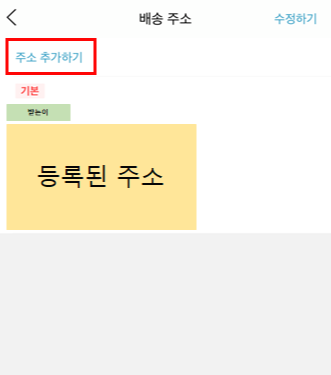
▶ 주소 채우기
아래 사진의 설명처럼 공란을 채우고 저장하면 끝!!
이때 배송주소를 '한국어' 혹은 '영어'로 입력해달라 되어있는데, 전 혹시나 배송의 착오가 생길까 우려스러워 영어주소로 입력하였습니다
영문주소 검색은 네이버에 '주소 영문 변환'이라 검색하면 친절하게 변환되니 이용하세요^^
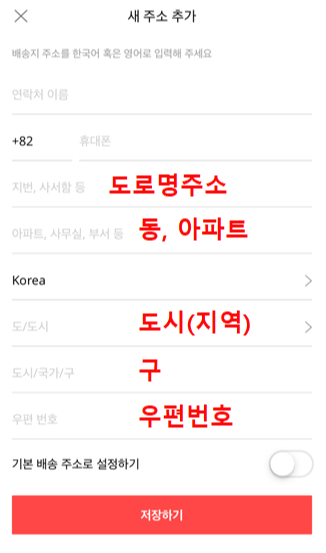
이렇게 알리익스프레스를 이용할 준비가 완료되었습니다.
이제 물건을 구매하러 가볼까요?^^
'IT > IT 기기' 카테고리의 다른 글
| 아이폰13 구매 후기 | 카메라 성능 비교(아이폰 11 Pro, 아이폰 XS) (0) | 2021.10.06 |
|---|---|
| 아이폰13 핑크 언박싱 | 아이폰13 실물 후기 (0) | 2021.10.06 |
| 네스프레소 커피머신 에센자 미니 C30 개봉 및 사용 후기!! (0) | 2019.11.03 |
| 5세대 이동통신, 5G란 무엇인가? - (1편)개념 및 등장배경, 기술소개 (0) | 2019.06.10 |
- Total
- Today
- Yesterday
- 코로나19 대책
- 주식 꿈나무
- 시그니엘부산
- DELE
- 시그니엘
- 암호화폐
- DELE A1
- 아이폰13언박싱
- 러쉬
- 해운대호텔
- POW
- 부산호텔
- 아이폰13
- 코로나19 물러가라
- 아이폰직구
- 블록체인
- 리브라 백서
- 델레
- 아이폰13핑크
- 델레 아우노
- 살롱드시그니엘
- 아이폰13후기
- 시그니엘호텔
- 러쉬 입욕제
- 힐튼부산
- 페이스북 주주
- 아난티힐튼
- 호캉스
- iPHONE13
- 아난티코브
| 일 | 월 | 화 | 수 | 목 | 금 | 토 |
|---|---|---|---|---|---|---|
| 1 | 2 | 3 | 4 | 5 | 6 | 7 |
| 8 | 9 | 10 | 11 | 12 | 13 | 14 |
| 15 | 16 | 17 | 18 | 19 | 20 | 21 |
| 22 | 23 | 24 | 25 | 26 | 27 | 28 |
| 29 | 30 |
